Mac에서 사진을 PDF로 변환하는 방법
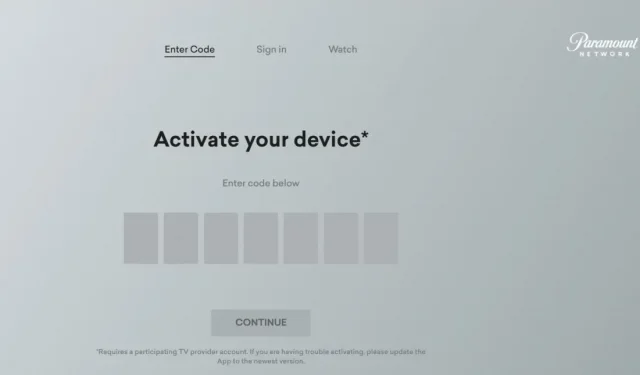
Mac에는 PDF 파일로 변환하려는 많은 이미지가 있을 수 있습니다. 하지만 어떻게 해야 할까요? 좋은 도구만이 Mac에서 사진을 PDF로 변환할 수 있다는 것은 매우 명백합니다. 단순히 이미지를 여는 것만으로 이 작업을 쉽게 수행할 수 있다고 말하면 어떻게 됩니까? 예, 방법을 알아보려면 계속 읽으십시오!
Mac의 미리보기 앱에서 사진을 PDF로 변환하는 방법
- 미리보기 앱에서 이미지를 엽니다.
- 이제 상단 메뉴에서 “파일”을 클릭합니다.
- PDF로 내보내기를 선택합니다.
- 이름을 바꾸고 저장 위치를 선택한 다음 저장을 클릭합니다.
현재 Mac에서 Preview 앱을 사용하여 여러 장의 사진을 PDF로 변환할 수 있는 방법은 없지만 널리 사용되는 Mac용 PDF 앱/온라인 도구를 사용하여 동일한 작업을 수행할 수 있습니다.
온라인 도구를 사용하여 여러 이미지를 PDF로 변환하는 방법
- JPG를 PDF로 변환하려면 FormatPDF 사이트를 방문하십시오 .
- (+) JPG 파일 선택을 클릭하여 이미지를 추가합니다.
- 그런 다음 PDF로 변환을 클릭합니다.
- PDF 파일이 자동으로 다운로드됩니다. 또는 “파일 다운로드” 버튼을 다시 클릭하여 사본을 다운로드할 수 있습니다.
자주하는 질문
최상의 이미지 품질을 유지하려면 이미지를 PDF로 저장하는 것이 가장 좋습니다. JPEG를 사용하면 품질이 압축되어 약간 저하될 수 있습니다.
Mac에서 JPEG 품질은 여러 이미지 형식을 PDF로 변환할 때 항상 가장 권장되는 형식입니다.
파일 크기는 내용에 따라 다르지만 일반적으로 PDF 파일은 이미지를 압축하지 않기 때문에 더 많은 공간을 차지합니다. 한편 JPEG 형식은 그렇습니다.
이미지를 변환하고 품질을 유지하십시오!
이제 파일을 쉽게 전송할 수 있지만 PDF의 사용 편의성은 알려진 어떤 솔루션보다 여전히 우수합니다. 이것에 대해 의심이나 질문이 있으면 의견에 알려주십시오.



답글 남기기